
WIN10官方ISO镇像直装教程
官方镜像的特点 纯净 无广告 无流氓软件捆绑 无串改主页…… 但是也没其他功能
1:首先准备一个u盘容量≥8GB一定要是一线品牌不要用路边摊上买的 这种u盘容易顺坏/丢失数据
2:到微软官网下载WIN10官方ISO镇像安装包(可百度也可直接复制下方链接)
(https://www.microsoft.com/zh-cn/software-download/windows10)
3:下载完成后插上u盘(推荐插在主板后方)运行该安装包写入u盘(详细说明见下方安装视频)
微PE辅助安装
微PE工具箱功能强大完美支持各个操作系统,甚至是在最新的UEFI启动的系统的WinPE多功能工具箱,原生无推广无广告,内核完整精简,采用Win8/Win10系统内核的WinPE在保证稳定性的前提下做到了业界最小。
1:同样准备一个u盘容量≥8GB一定要是一线品牌不要用路边摊上买的 这种u盘容易顺坏/丢失数据
2:到微PE官网下载安装包(可百度也可直接复制下方链接)
(http://www.wepe.com.cn/download.html)
3:下载完成后插上u盘(推荐插在主板后方)运行该安装包选择安装到u盘
4:下载操作系统(可在微软官网或者在MSDN我告诉你下载)(MSDN下载:http://msdn.itellyou.cn )注意:MSDN安装包没有哈希值验证需要单独用其提供的验证软件验证当然你要是有绝对的信心可以跳过(详细说明见下方安装视频)
WIN10优化JIHUO教程
特别注意
关于4K对齐,使用微软自带的分区工具他建立分区的时候会自动帮你4K对齐,不需要你操作。使用PE的分区精灵分区的时候,勾选对齐到此扇区的整数倍就是4K对齐,数值的话2048和4096都是4K对齐,并不是说非要4096。
分区精灵转化MBR和GUID的时候如果提示需要专业版,说明你磁盘里有分区,免费版的想要转换必须要删除磁盘全部分区才可以转换。
如果你选择磁盘后碰到这么一个报错“我们无法创建新的分区也找不到现有分区”,这个报错的原因是因为附属磁盘和主磁盘分区冲突,解决方法是删掉附属磁盘的全部分区,等系统装好后进系统再给附属磁盘分区,如果你附属磁盘有数据,不想删除分区,那你就先拔掉附属磁盘,再来装就不会报错了。
有的人还反馈装好系统后虽然分区了,但是就只能看见一个C盘,那可能是磁盘盘符挂载出现BUG,打开我的电脑,右键管理,磁盘管理,把D盘之后的盘都先删了,然后重新新建简单卷,输入容量无脑下一步,就可以重新显示出来了。
如果你在安装系统的过程中出现卡死,蓝盘,报错,或者进不去PE,装载不了系统,读条走不动的等等情况,首先尝试重新做PE并且重下安装包,如果还不行,再尝试更换U盘,切记不要使用名字都叫不上的劣质U盘,安装系统的过程涉及到很多的数据变动,垃圾U盘无法保证数据完整性。























 游戏
游戏 番剧
番剧 动画
动画 漫画
漫画 小说
小说 COS
COS 成人片
成人片 音声
音声 电视剧
电视剧 电影
电影 生活
生活 纪录片
纪录片 舞蹈
舞蹈 鬼畜
鬼畜 知识
知识 课堂
课堂 排行榜
排行榜 小黑屋
小黑屋 推广赚钱
推广赚钱 联系客服
联系客服 萌盘
萌盘 萌影在线
萌影在线 刻晴云
刻晴云
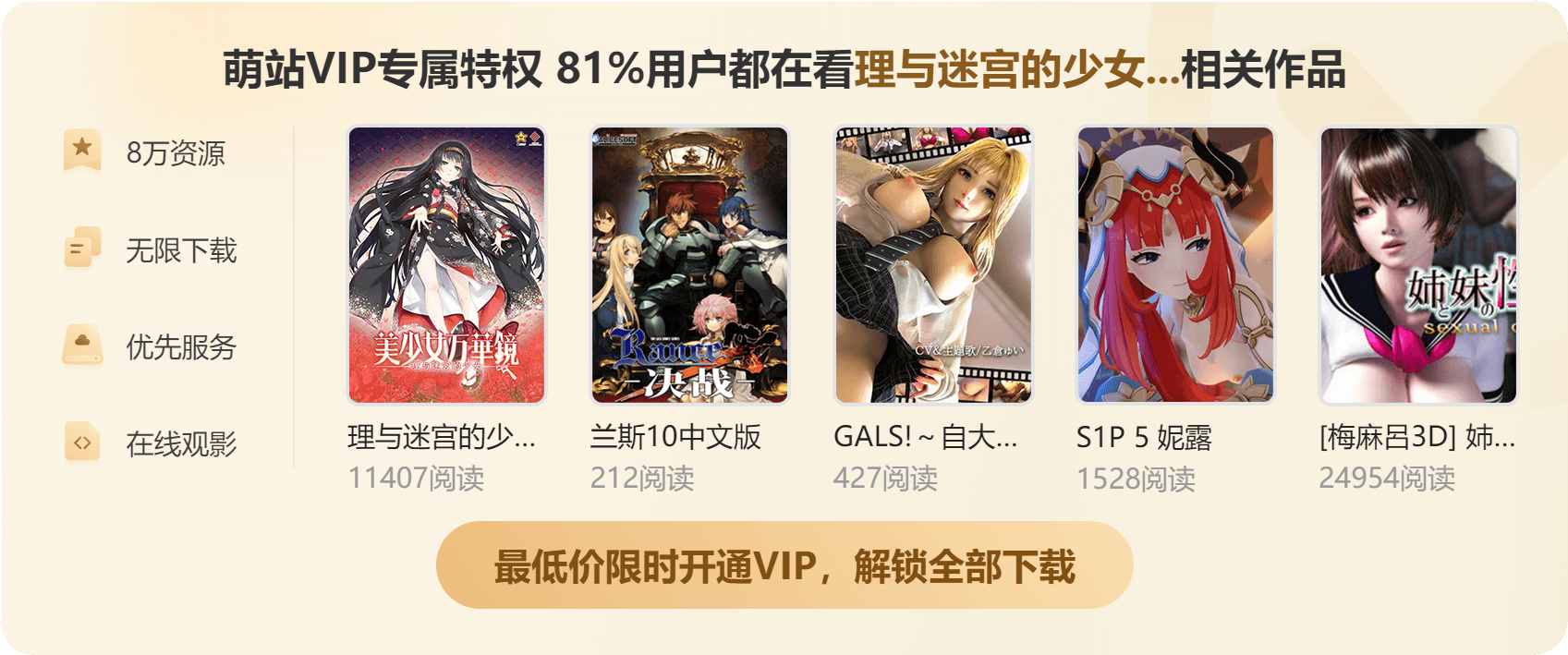

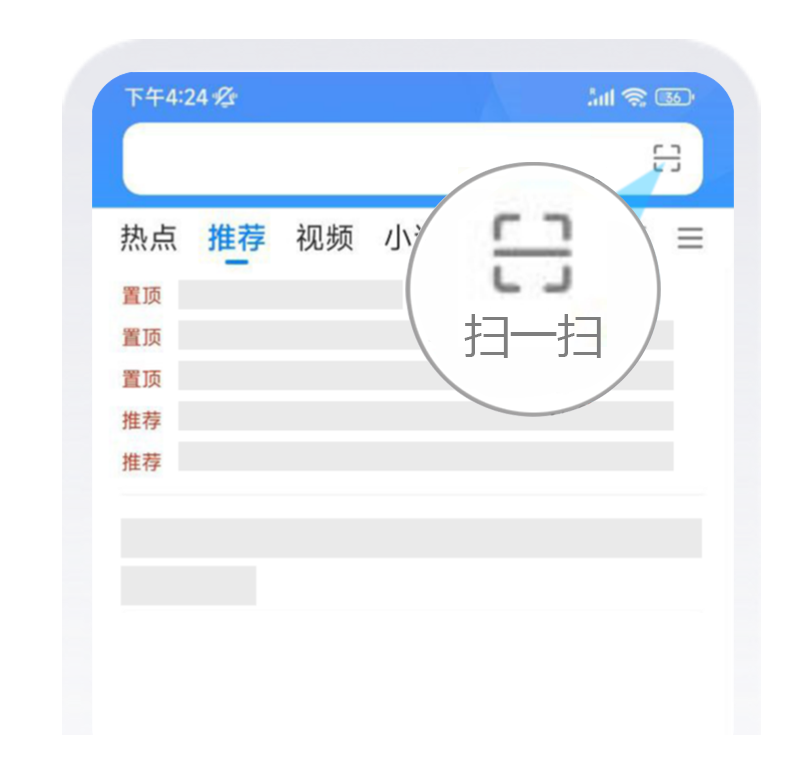
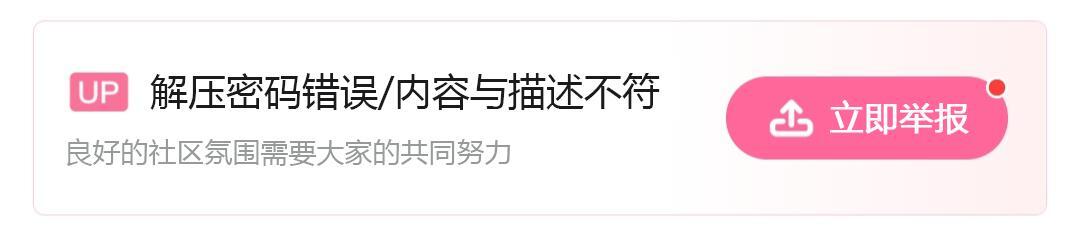





















感谢!
都有
这是32位还是64位的?
有没有win10换回win7旗舰版的,大佬
一股清流
这个好
[van♂样的肯定]
[van♂样的肯定]
收藏一下 有机会用到的
好